Your Turnitin guidance is moving!
We’re migrating our content to a new guides site. We plan to fully launch this new site in July. We are making changes to our structure that will help with discoverability and content searching. You can preview the new site now. To help you get up to speed with the new guidance structure, please visit our orientation page .
Duplicar um trabalho
Você pode duplicar qualquer trabalho em seu curso. Depois de duplicado, a palavra Copia é adicionada ao final do nome do novo trabalho. Ao duplicar um trabalho, as configurações existentes do trabalho do Canvas Plagiarism Framework também serão duplicadas.
- Selecione Cursos no lado de qualquer página.
-
Selecione o curso que contém o trabalho que você deseja duplicar.
Se precisar criar um curso, consulte a orientação sobre criando um curso e, em seguida, veja a orientação sobre como criar um trabalho no Canvas Plagiarism Framework.
- Selecione o ícone ellipse
 vertical ao lado do seu trabalho importado do Canvas Plagiarism Framework.
vertical ao lado do seu trabalho importado do Canvas Plagiarism Framework.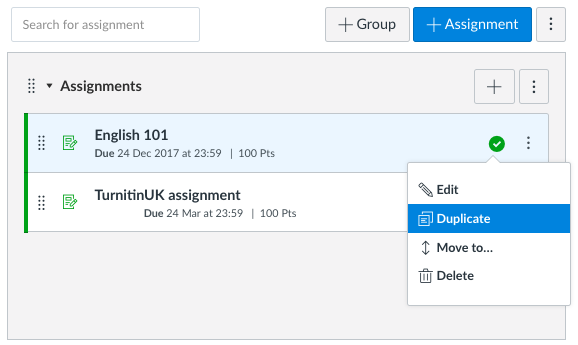
-
Selecione Duplicar. Seu trabalho duplicado aparecerá diretamente abaixo do original.
- Selecione o ícone vertical em elipse
 ao lado do trabalho duplicado.
ao lado do trabalho duplicado. - Selecione Editar.
Aqui, você descobrirá que o Canvas não duplicou a opção Revisão de plágio de seu trabalho original. Em vez disso, o padrão é Nenhum. Portanto, embora o trabalho seja duplicado, as configurações de Revisão de plágio não duplicam. Você precisará definir as configurações do Turnitin novamente!
-
Selecione Turnitin na Revisão de Plágio do menu suspenso.
-
Personalize as seguintes configurações de plágio do Turnitin:
• Opções de indexação para entrega
• Escolhendo depósitos de comparação
• Configuração da disponibilidade do Relatório de similaridade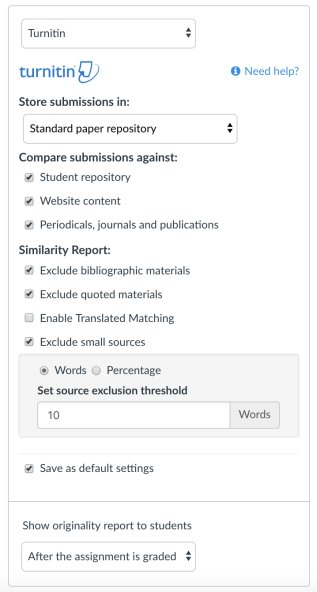
-
Altere as datas do trabalho, se necessário.
- Selecione Salvar e publicar para publicar esse trabalho. Selecione Salvar para salvar o trabalho.
Was this page helpful?
We're sorry to hear that.
